Nyílt titok, hogy amikor Windows alatt törlünk egy fájlt, akkor a rendszer valójában nem tünteti el az adatokat, csak megjelöli, hogy a szóban forgó terület bármikor felülírható. Ennek a gyakorlatnak több előnye is van: nagy mennyiségű adat törlése jóval gyorsabb, véletlen törlés esetén pedig lehetőséged van az információk visszaállítására is, hiszen az adatok egészen addig elérhetők maradnak, amíg felül nem írod őket valamivel. Normál esetben nincs is ezzel baj, hiszen a számítógépet csak te használod.
Azonban ha bármilyen adathordozód más kezébe jut, óvatosnak kell lenned, mert akár évekkel ezelőtti nyaralási fotók vagy fontos céges dokumentumok is megbújhatnak még rajta. Ha szeretnél biztosra menni akár egy gép eladásakor, akár adathordozó kölcsönadásakor, akkor egy olyan szoftverre van szükséged, amely képes a fájlok biztonságos és végleges törlésére.
Van is öt jó tippünk.
Eraser
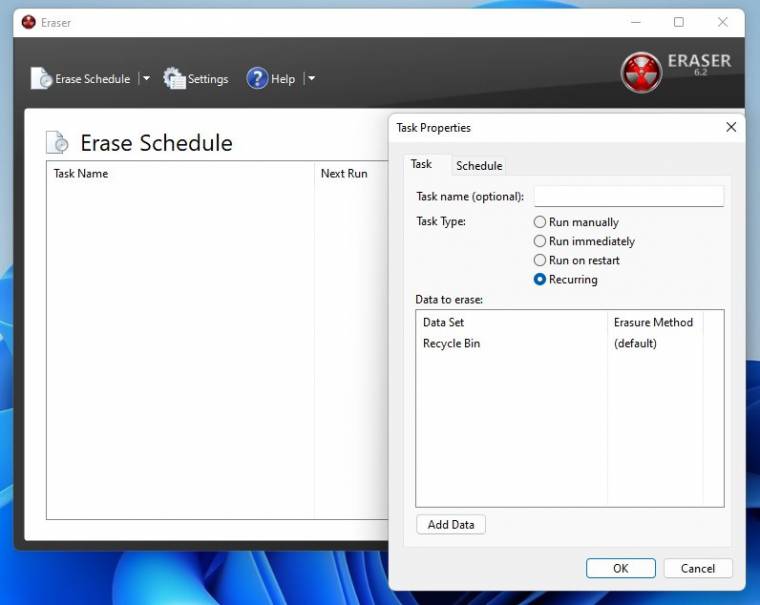
A Windows mesterkészlet válogatásunkban is szereplő Eraser az egyik legjobb kategóriájában. Bármilyen Windows-verzió alatt működik, és nemcsak belső merevlemezt vagy SSD-t tisztíthatsz meg vele a fájltöredékektől, hanem külső meghajtókat is. A szoftver rengeteg módszert tud használni a biztonságos törléshez, köztük az US DoD 5220.22-M szabvány erősségének megfelelőt is. Nagy előnye, hogy jár hozzá egy időzítő is, így lehetőséged van arra, hogy a merevlemez üres területeit folyamatosan valóban tisztán tartsd - az időzítővel még arról is gondoskodhatsz, hogy a törlés mindig olyankor történjék, amikor egyébként nem használod a gépet (például éjszaka). A szoftver nyílt forráskódú és ingyenes.
BitRaser File Eraser
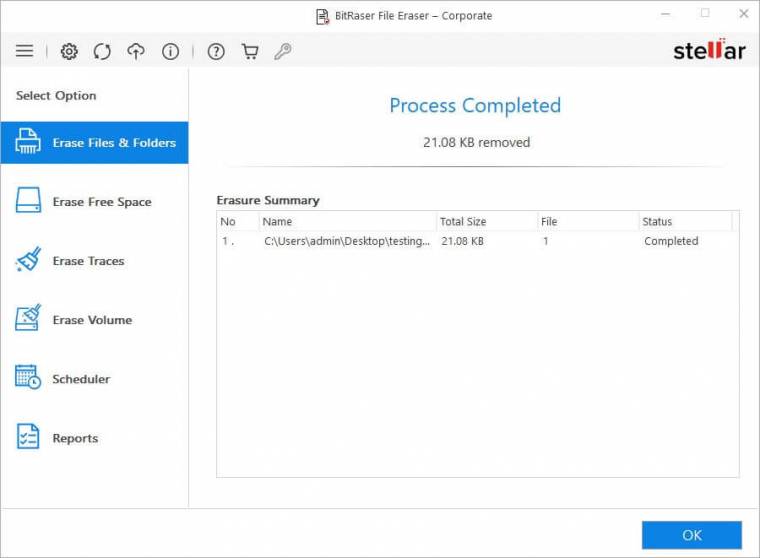
Ha úgy gondolod, hogy egy ilyen fontos feladatot nem szeretnél ingyenes szoftverre bízni, a BitRaser File Eraser lehet a megfelelő választás számodra. Nemcsak a rendelkezésre álló törlési módok száma miatt tekinthető az egyik legjobbnak a kategóriában, hanem azért is, mert a teljes meghajtók és a fájlok, mappák törlése mellett arra is lehetőséget ad, hogy csak bizonyos kiterjesztésű fájlokat, csak sütiket vagy csak böngésző-előzményeket törölj. A program a törlést követően ellenőrizni is tudja, hogy a fájlok, adatok valóban visszaállíthatatlanná váltak. Ha szeretnéd, időzítőt is használhatsz, az egyes munkafolyamatokat követően pedig egy jelentés is készül. Ára 40 euró, évente.
WipeFile
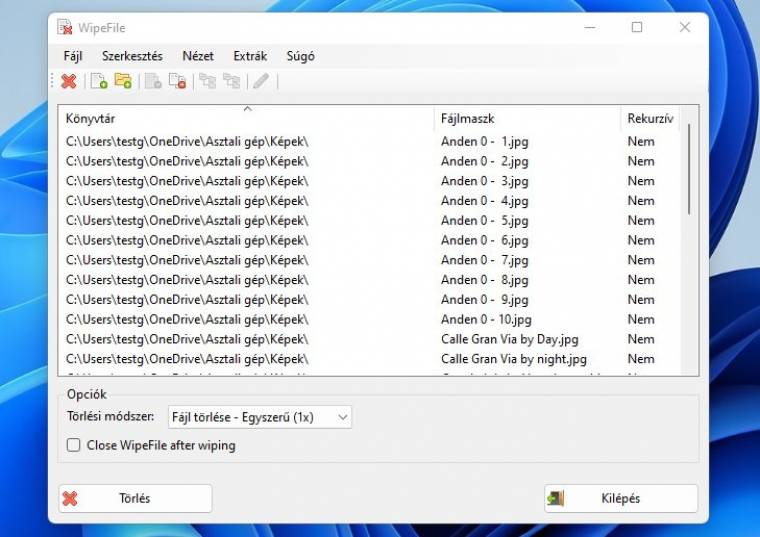
Ezt a programot nem összetettsége miatt fogod szeretni, hanem azért, mert végtelenül egyszerű használni; csak arra kell figyelned, hogy amikor végleg szeretnél törölni egy fájlt, akkor ne a Windows rendszereszközével tedd azt, hanem a WipeFile-lal. Egy listába gyűjtheted a fájlokat, amelyeket a szoftver nem azonnal, hanem csak gombnyomásra töröl, így akkor indíthatod el, amikor az számodra a legkényelmesebb. A listába akár mappákat is felvehetsz, és arra is van lehetőséged, hogy például a gyakran kiürítendő mappákat tartalmazó listákat elmentsd későbbi használatra. Több mint tízféle törlési opció közül választhatsz, köztük olyanokat is, amelyeket amerikai kormányszervek is használnak. Hordozható, tehát telepítést nem igénylő változatban érhető el.
Moo0 File Shredder

Ha még annyit sem szeretnél vacakolni a fájlok biztonságos törlésével, mint a WipeFile esetében, akkor használhatod helyette a Moo0 File Shreddert; indítást követően egy apró ablak jelenik meg az Asztalon, amelybe simán csak bele kell húznod az egérrel azokat a fájlokat vagy mappákat, amelyeket törölni szeretnél. A program nagy előnye, hogy nem korlátoz a fájlkezelő használatára, hiszen bárhol működik, ahol a fájlokat fogd-és-vidd módszerrel tudod mozgatni. Ha szeretnéd, az ablak mindig legfelül marad. Négyféle törlési metódus közül választhatsz, az adatok véletlenszerű felülírása mellett pedig a szoftver megváltoztatja a fájlméretet, a fájlnevet és az időbélyegzőt is.
Ashampoo WinOptimizer Free
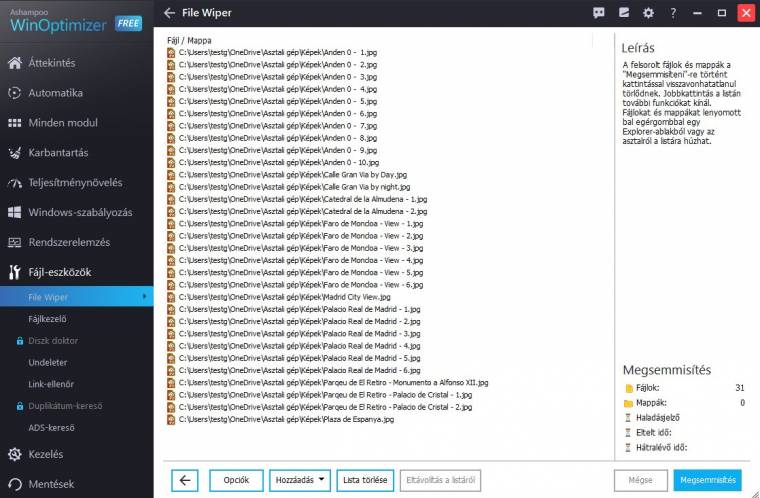
Ha inkább egy olyan program jönne jól, amivel nemcsak a biztonságos törlésről tudsz gondoskodni, hanem más, a rendszerhez kapcsolódó feladatokra is használhatod, akkor vess egy pillantást az Ashampoo WinOptimizer ingyenes változatára. A program valóban ingyenes, nincsenek apró betűs részek vagy elzárt funkciók, csupán regisztrációra van szükséged. A törlésért felelős modult nem túl meglepő módon a Fájl-eszközök között rejtették el. Az Ashampoo alkalmazása is listát használ, de a listára nemcsak fájlokat és mappákat vehetsz fel, hanem a Lomtár tartalmát vagy az egyes meghajtók szabad tárhelyét is. Érdemes a havonta érkező teljes verziós szoftvereinket is figyelni, az Ashampoo WinOptimizer szoftver teljes verziója is előfordult már korábban és elképzelhető, hogy hamarosan ismét sikerül megállapodnunk a készítővel.

